Camera Colorimeter
Cámara Colorímetro utiliza una cámara de copia de frente como un colorímetro para calibrar el color otra ejecución dispositivo Android o Windows
Calibrado visor de fotografías
https://play.google.com/store/apps/details?id=com.auralisoft.jpegviewer
o Calibración de pantalla
https://www.microsoft.com/en-us/store/apps/display-calibration/9nblggh4wd9s
La comunicación entre la cámara colorímetro y el dispositivo externo es a través de Bluetooth.
CARACTERISTICAS
- Utiliza datos RAW_SENSOR en los teléfonos con capacidad (por ejemplo Nexus 5 y ss) para la medición más exacta del color
- Opción para la calibración de la cámara mediante la captura de un punto blanco D65 referencia
- Funciona con AMOLED y pantallas LCD
REQUISITOS
- Android 5.0 (Lollipop) o superior
- Bluetooth
- Una buena calidad de la cámara con luz (D65) de balance de blancos y los controles manuales de exposición de respaldo frente
Colorímetro cámara también se puede utilizar para realizar una operación de balance de color automático de calibrado simple espectador de la foto, que tiene un conjunto inferior de requisitos.
OPCIONAL REFERENCIA BLANCO
La precisión de las lecturas de color realizadas por la cámara colorímetro se puede mejorar si se proporciona con una fuente de luz D65 referencia. Esto se realiza mediante la colocación de la cámara trasera con orientación sobre la fuente de luz D65 y seleccione "Capture punto blanco" en el menú. Véase más abajo para saber cómo utilizar la luz solar como fuente de luz D65 aproximada de referencia.
INSTRUCCIONES
A continuación se describen los pasos para el uso de un dispositivo de un colorímetro cámara corriendo para calibrar el color de otro dispositivo Android corriendo B calibrado el visor de fotos.
Las instrucciones para la calibración de color de un dispositivo Windows se da dentro de la aplicación de calibración de pantalla en sí.
Paso 1. Activar Bluetooth y emparejar los dos dispositivos.
2. Deje que la pantalla del dispositivo de B se caliente por mantenerla durante al menos 20 minutos.
3. Iniciar la cámara colorímetro en el dispositivo A, y se calibra el visor de fotos en el dispositivo B.
4. Determinar el tipo de visualización en el dispositivo B. Si tiene una pantalla AMOLED (por ejemplo, Samsung Galaxy S línea de teléfonos, Samsung Galaxy Tab S / S2, Nexus 6), a continuación, en el dispositivo A, seleccione "Utilizar el perfil AMOLED" en el menú, de lo contrario deje esta opción sin marcar.
5. El dispositivo B, vaya a cualquier foto y seleccione "Calibración" en el menú. Un sub-menú se abre ahora. Seleccione "Auto balance de color" o "calibración automática" del submenú. Un cuadro de diálogo aparecerá con una lista de dispositivos con Bluetooth emparejados. Seleccione el dispositivo A de la lista. Los dos dispositivos deben conectarse ahora.
6 (Opcional). Seleccione "Uso tonemap lineal" en el menú en el dispositivo A. Esta opción debe estar habilitada si está utilizando un Nexus con Android 6 6. En otros dispositivos de la cámara, incluyendo Nexus con Android 6 5, esta opción debe ser por lo general no se controla. Si las fotos parecen tener demasiado contraste sin embargo, a continuación, tratar de calibrar de nuevo, pero con esta opción activada.
7 (Opcional). Seleccione "Uso de la captura prima alternativa" en el menú en el dispositivo A. Esta opción selecciona un método de captura alternativo y debe ser revisado para Galaxy S6 / S7 y variantes.
8. Un dispositivo de lugar en la parte superior del dispositivo B, con la cámara del dispositivo A en la región circular está representada en el dispositivo B (Ver imagen # 3).
9. Haga clic en el botón "Calibrar" en el dispositivo A y esperar a que el proceso de calibración se complete.
Es importante que la aplicación colorímetro cámara debe permanecer activo en el primer plano. No poner en reposo el dispositivo o iniciar otra aplicación de lo contrario será necesario repetir el proceso de calibración.
calibración automática tarda unos 20-30 minutos, así que asegúrese de que ambos dispositivos tienen suficiente capacidad de la batería para completar la operación.
Aproximada de referencia FUENTE DE LUZ D65
La luz del sol al mediodía en un día soleado se puede utilizar como un aprox. fuente de luz D65, de la siguiente manera:
- Cinta de un trozo de papel blanco sobre el lente de la cámara del dispositivo A
- Asegúrese de que el trozo de papel se encuentra en la luz solar directa, pero no apunte la cámara directamente al sol
- Seleccione "Capture punto blanco" en el menú.
- Descubrir la lente de la cámara
FACEBOOK
Por favor, comparta su experiencia en nuestra página de facebook
https://www.facebook.com/cameracolorimete
Calibrado visor de fotografías
https://play.google.com/store/apps/details?id=com.auralisoft.jpegviewer
o Calibración de pantalla
https://www.microsoft.com/en-us/store/apps/display-calibration/9nblggh4wd9s
La comunicación entre la cámara colorímetro y el dispositivo externo es a través de Bluetooth.
CARACTERISTICAS
- Utiliza datos RAW_SENSOR en los teléfonos con capacidad (por ejemplo Nexus 5 y ss) para la medición más exacta del color
- Opción para la calibración de la cámara mediante la captura de un punto blanco D65 referencia
- Funciona con AMOLED y pantallas LCD
REQUISITOS
- Android 5.0 (Lollipop) o superior
- Bluetooth
- Una buena calidad de la cámara con luz (D65) de balance de blancos y los controles manuales de exposición de respaldo frente
Colorímetro cámara también se puede utilizar para realizar una operación de balance de color automático de calibrado simple espectador de la foto, que tiene un conjunto inferior de requisitos.
OPCIONAL REFERENCIA BLANCO
La precisión de las lecturas de color realizadas por la cámara colorímetro se puede mejorar si se proporciona con una fuente de luz D65 referencia. Esto se realiza mediante la colocación de la cámara trasera con orientación sobre la fuente de luz D65 y seleccione "Capture punto blanco" en el menú. Véase más abajo para saber cómo utilizar la luz solar como fuente de luz D65 aproximada de referencia.
INSTRUCCIONES
A continuación se describen los pasos para el uso de un dispositivo de un colorímetro cámara corriendo para calibrar el color de otro dispositivo Android corriendo B calibrado el visor de fotos.
Las instrucciones para la calibración de color de un dispositivo Windows se da dentro de la aplicación de calibración de pantalla en sí.
Paso 1. Activar Bluetooth y emparejar los dos dispositivos.
2. Deje que la pantalla del dispositivo de B se caliente por mantenerla durante al menos 20 minutos.
3. Iniciar la cámara colorímetro en el dispositivo A, y se calibra el visor de fotos en el dispositivo B.
4. Determinar el tipo de visualización en el dispositivo B. Si tiene una pantalla AMOLED (por ejemplo, Samsung Galaxy S línea de teléfonos, Samsung Galaxy Tab S / S2, Nexus 6), a continuación, en el dispositivo A, seleccione "Utilizar el perfil AMOLED" en el menú, de lo contrario deje esta opción sin marcar.
5. El dispositivo B, vaya a cualquier foto y seleccione "Calibración" en el menú. Un sub-menú se abre ahora. Seleccione "Auto balance de color" o "calibración automática" del submenú. Un cuadro de diálogo aparecerá con una lista de dispositivos con Bluetooth emparejados. Seleccione el dispositivo A de la lista. Los dos dispositivos deben conectarse ahora.
6 (Opcional). Seleccione "Uso tonemap lineal" en el menú en el dispositivo A. Esta opción debe estar habilitada si está utilizando un Nexus con Android 6 6. En otros dispositivos de la cámara, incluyendo Nexus con Android 6 5, esta opción debe ser por lo general no se controla. Si las fotos parecen tener demasiado contraste sin embargo, a continuación, tratar de calibrar de nuevo, pero con esta opción activada.
7 (Opcional). Seleccione "Uso de la captura prima alternativa" en el menú en el dispositivo A. Esta opción selecciona un método de captura alternativo y debe ser revisado para Galaxy S6 / S7 y variantes.
8. Un dispositivo de lugar en la parte superior del dispositivo B, con la cámara del dispositivo A en la región circular está representada en el dispositivo B (Ver imagen # 3).
9. Haga clic en el botón "Calibrar" en el dispositivo A y esperar a que el proceso de calibración se complete.
Es importante que la aplicación colorímetro cámara debe permanecer activo en el primer plano. No poner en reposo el dispositivo o iniciar otra aplicación de lo contrario será necesario repetir el proceso de calibración.
calibración automática tarda unos 20-30 minutos, así que asegúrese de que ambos dispositivos tienen suficiente capacidad de la batería para completar la operación.
Aproximada de referencia FUENTE DE LUZ D65
La luz del sol al mediodía en un día soleado se puede utilizar como un aprox. fuente de luz D65, de la siguiente manera:
- Cinta de un trozo de papel blanco sobre el lente de la cámara del dispositivo A
- Asegúrese de que el trozo de papel se encuentra en la luz solar directa, pero no apunte la cámara directamente al sol
- Seleccione "Capture punto blanco" en el menú.
- Descubrir la lente de la cámara
Por favor, comparta su experiencia en nuestra página de facebook
https://www.facebook.com/cameracolorimete
Categoría : Fotografía

Búsquedas relacionadas
Reseñas (6)
Un. u. d. G.
26/12/2018
Solo funciona con Smartphones que tengan la opción de Camara Manual (equipos Gama Alta).
Un. u. d. G.
29/04/2018
No funciona el Bluetooth en el Moto G5
Un. u. d. G.
03/03/2018
Si no activas el Bluetooth no abre
Un. u. d. G.
03/04/2017
Sería posible usar el mismo USB para conectarse a la PC? Tienen soporte para Linux? Que usa el sistema argyll color System?
Un. u. d. G.
22/09/2016
Tiene problemas con el emparejamiento por Bluetooth con Windows 10 (x64) y no reconoce la exposición manual de la cámara del moto g
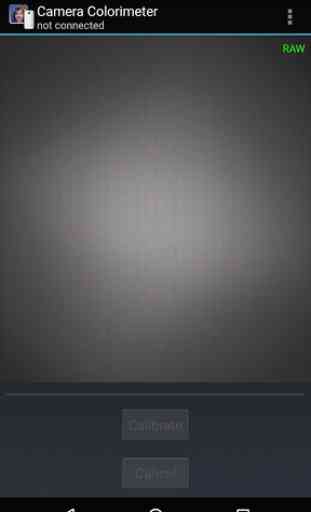
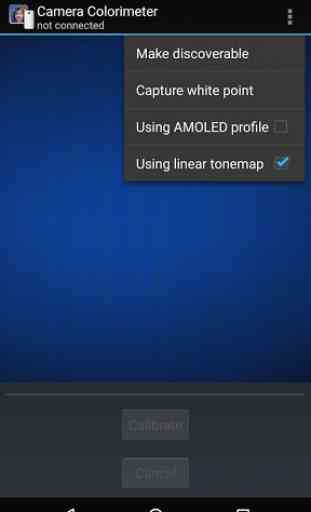

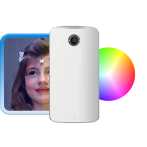
Parece que por fin pude hacer que funcionara correctamente, o puede haber sido por la actualizaciones. Logré calibrar satisfactoriamente mi monitor principal y una tableta de huion. Comparando imágenes en ambos monitores se ven bastante parecidos los tonos. Sin embargo, algunas imágenes en el navegador, pero sobre todo en photoshop, se ven exageradamente saturadas, sin poder encontrar alguna forma de arreglarlo. Eso hace que pierda el sentido por completo la calibración